如何在 MacOS 中更改 Safari 背景图片
 自定义 Safari 起始页 之外,还包括收藏夹、阅读列表和经常访问的内容,您还可以更改现代 macOS 版本中 Safari 使用的背景图像。这允许您使用任何您想要的图片作为 Safari 中的默认背景图像,提供一种在 Mac 上自定义 Safari 网络体验的简洁方法。
自定义 Safari 起始页 之外,还包括收藏夹、阅读列表和经常访问的内容,您还可以更改现代 macOS 版本中 Safari 使用的背景图像。这允许您使用任何您想要的图片作为 Safari 中的默认背景图像,提供一种在 Mac 上自定义 Safari 网络体验的简洁方法。
;
要能够在 Safari 中设置自定义背景图像,您需要在现代 macOS 版本(例如 macOS Big Sur、macOS Catalina、macOS Mojave 或更高版本)上安装 Safari 14 或更高版本。除此之外,只需了解其工作原理即可,因此请继续阅读以了解如何在 Mac 上设置和更改 Safari 背景图片。
如何在 MacOS 中更改 Safari 的背景图片
自定义 Safari 背景图片的方法如下:
- 从 Dock 在 Mac 上启动“Safari”。
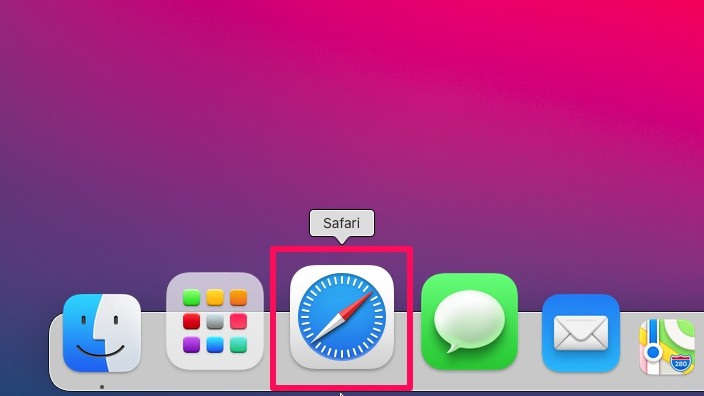
- 现在,只需右键单击或按住 Ctrl 键并单击起始页的空白区域,然后单击“选择背景”。这将打开一个文件选择窗口。
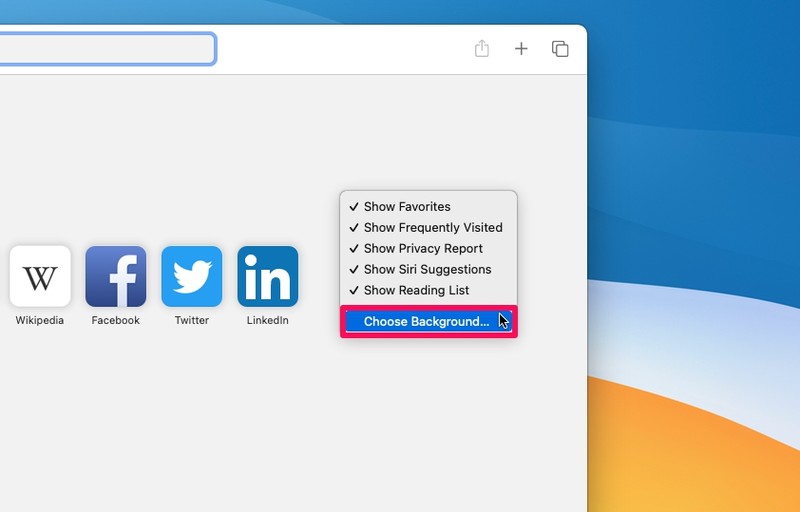
- 从文件选择窗口中找到要设置为背景的图片并选择它。现在,点击“选择”
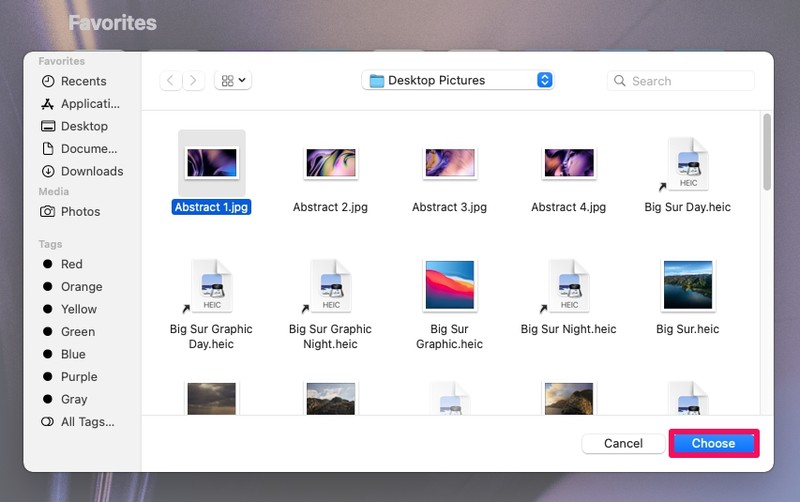
- 如您在此处所见,您的起始页因图片而看起来完全不同。
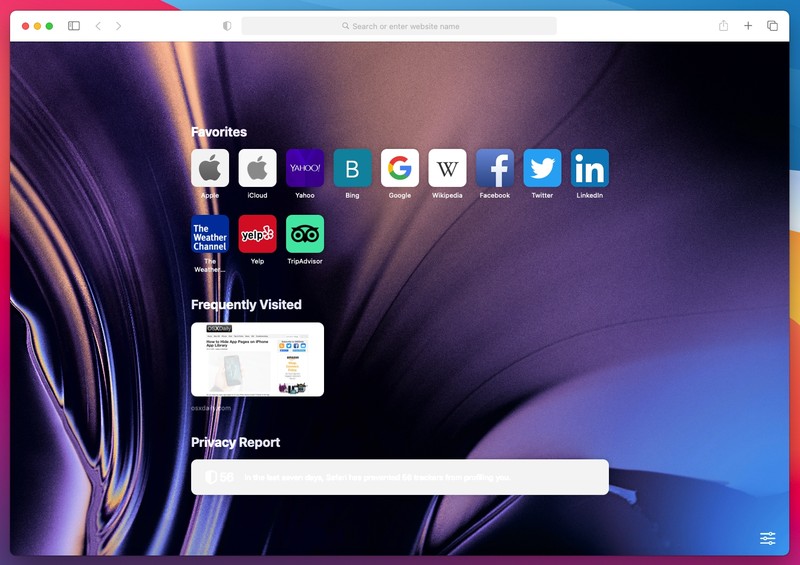
- 如果您想随时删除自定义背景,只需右键单击或按住 Ctrl 键并单击空白区域,然后选择“清除背景”。
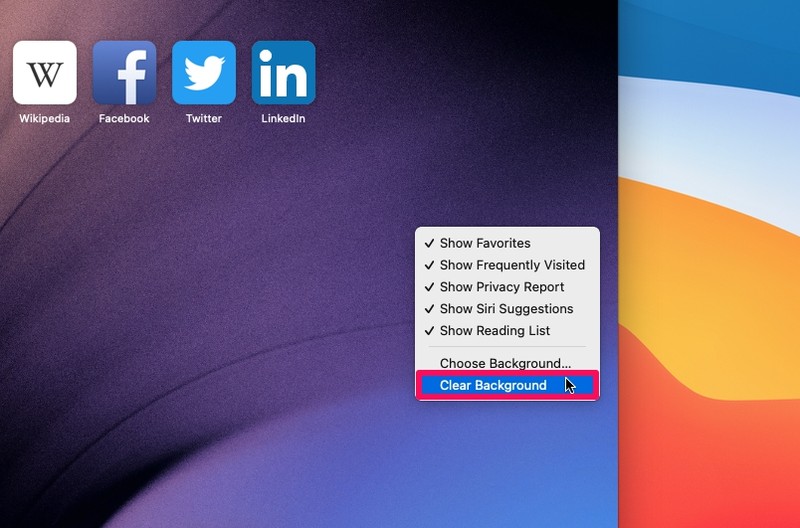
给你。现在,您已经了解了如何在 Mac 上使用任何图片作为 Safari 背景。很简单,对吧?
请记住,这只会影响 Safari 的背景图像。如果你想在 Mac 上更改桌面背景图片,就完成了此处详述不同。
除了能够设置自定义背景外,现代 Safari 版本还具有其他自定义选项。您现在可以完全控制显示在起始页上的各个部分,例如收藏夹、经常访问的内容、阅读列表等,如果您对此感兴趣,请了解更多有关 Mac 的 Safari 起始页自定义的信息,请点击此处。
最新版本的 Safari 有许多您可能想要检查的便利功能,包括检查网站的隐私报告,它利用 DuckDuckGo 的跟踪器雷达列表来保护您的隐私,并能够自动轻松地翻译不同语言的网页。
您是否在 Mac 上将图片设置为 Safari 的背景图片?你觉得这个功能怎么样?在评论中让我们知道您的想法和经历。
